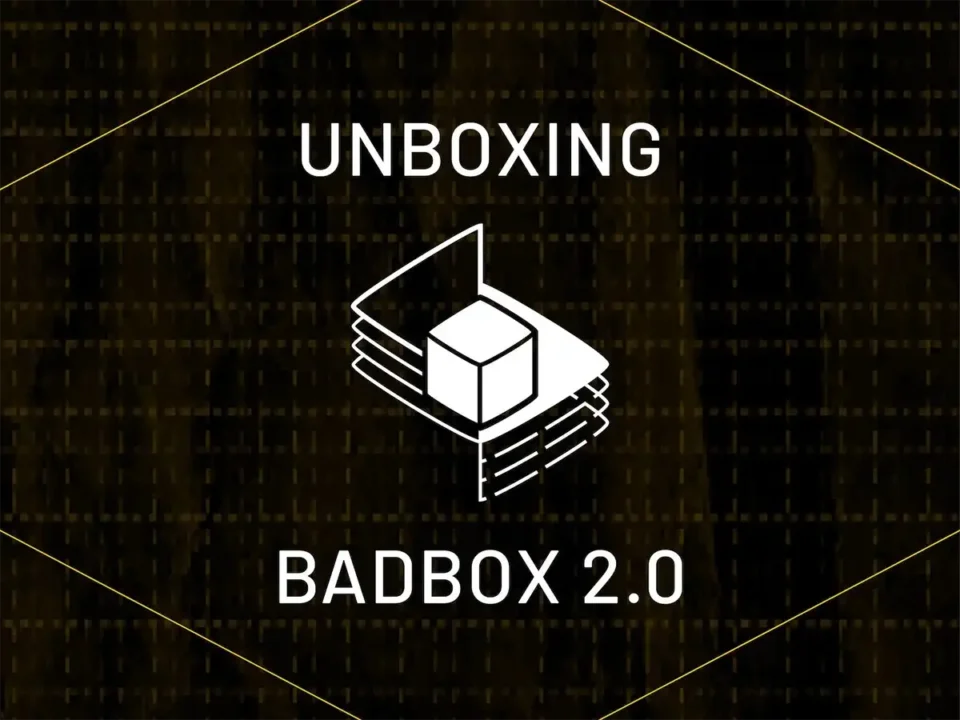Miért olyan lassú az internetem? 11 módszer a kapcsolat felgyorsítására
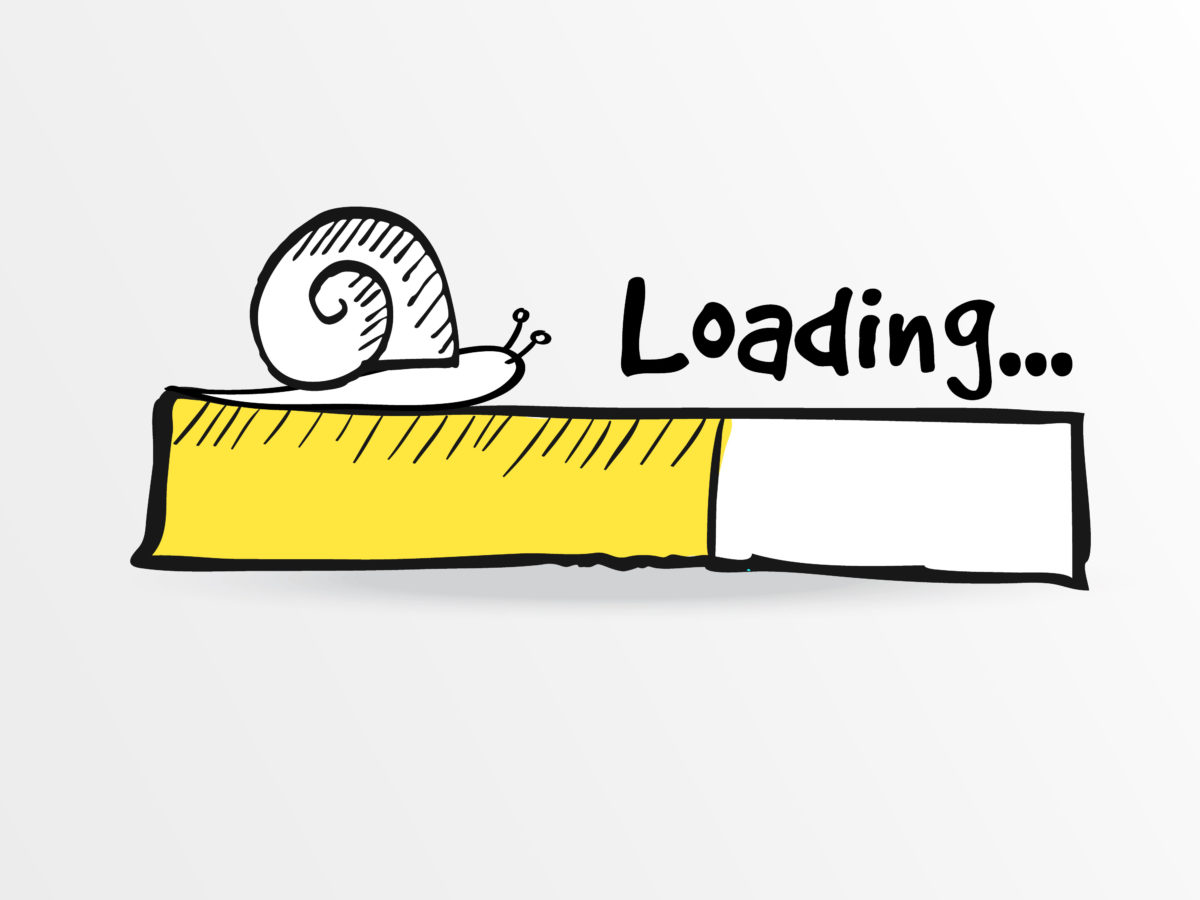
Már jó két éve, hogy sokan a Covid-világjárvány miatt home officba kényszerültek, és – különféle okok miatt – maradtak is ebben a formában, akár tanulóként, akár munkavállalóként. A legtöbb háztartásban így több ember között kell megosztani az internetet, s ez problémához vezethet. A kapcsolat megszakadása, a késleltetett streamelés, valamint a lassú sebesség mind gyakori bosszúságok az otthoni internetszolgáltatásokkal kapcsolatban – és lehet, hogy ez nem mindig a szolgáltató hibája. Az alábbiakban feltárjuk azokat a gyakori okokat, amelyek miatt az internet lassú lehet, és javaslatokat teszünk a javításukra.
1. Mérjük fel a sávszélességet
Ha állandó sebességproblémái vannak, a sávszélesség az első dolog, amit figyelembe kell vennie. Győződjön meg arról, hogy olyan szolgáltatáscsomagja van, amely képes megbirkózni a mai eszközök tömbjével és sávszélesség iránti igényével ‒ legalább 30 Mbps sebesség ajánlott. A kábelcsatlakozásnál nagyobb sebességet kínál az optikai hálózat, érdemes meggyőződni róla, lakóhelyünkön elérhető-e ilyen szolgáltatás.
Több eszköz és streaming szolgáltatás nagyobb sávszélességet kíván, ezért az is előfordulhat, hogy az internetszolgáltató korlátozást alkalmaz, ha úgy ítéli meg, hogy „túl sok” sávszélességet használunk. Egy csomagváltással sok esetben megoldható a probléma, szerencsésebb helyzetben van, aki esetleg a szolgáltatók között is tud válogatni.
2. Ellenőrizzük a sebességet
Ha nagy sebességű csomagra fizettünk elő, mégis szenvedünk a lassú internet miatt, érdemes ellátogatni a Speedtest.net vagy Fast.com oldalakra, ahol megtekinthetjük a kapcsolat valós idejű elemzését. Ezek az ingyenes szolgáltatások pingelik és ellenőrzik a letöltési és feltöltési sebességet. Ha például legfeljebb 30 Mbps-os csomagért fizetünk, és csak 2 vagy 3 Mbps sebességet kapunk, akkor ez igen komoly probléma az internetszolgáltató (ISP) részéről. Érdemes megtudakolni a szolgáltatótól, hogy van-e esetleg kimaradás a környéken. Ennek egyszerű módja, ha beírjuk az internetszolgáltató nevét és a “kimaradást” egy keresőmotorba, vagy meglátogatjuk a webhelyüket, hátha találunk valami információt. Megkérdezhetünk egy-két szomszédot is, tapasztalnak-e hasonló lassulást. Az útválasztó villogó fényei az otthonon kívüli problémát is jelezhetnek, például a kábelekkel vagy a csatlakozódobozokkal.
Ha azonban csak egy adott online szolgáltatással van problémánk, lépjen a Down oldalon meggyőződhetünk arról, mindenkit érint-e a probléma, vagy csak minket. Például, ha nem tudjuk betölteni a közösségi média oldalát vagy nem tudunk bejelentkezni a Facebookra, ellenőrizhetjük, hogy maga a Facebook működik-e, esetleg helyi anomáliáról van szó. Az is előfordulhat, hogy ha nem tudunk hozzáférni bizonyos webdomainekhez, az nem a szolgáltatónkon múlik, hanem például a tartalomszolgáltató hálózatokon (CDN). 2021 júniusában például a Fastly infrastruktúra-szolgáltató leállása miatt elérhetetlenné vált a The Guardian, a Financial Times, a The New York Times és a ZDNet, valamint olyan webhelyek, mint a Reddit, az Amazon, a PayPal és az Egyesült Királyság kormányának weboldala.
3. Állítsuk vissza az útválasztót (routert)
Néha a legegyszerűbb megoldás orvosolja a problémát. Húzzuk ki az útválasztót (routert vagy modemet), hagyjuk kikapcsolva körülbelül 10 másodpercig, majd indítsuk újra. Ahogy egy PC-nek néha frissítésre van szüksége, ugyanúgy olykor az útválasztóknak is.
4. Ellenőrizzük az útválasztó helyét
Az otthoni csatlakoztatáshoz használt hardvernek két általános kategóriája van: egy hagyományos router vagy egy mesh hálózat (kivéve, ha mobileszközre és mobil 3G/4G/5G beállításra támaszkodunk).
A hagyományos útválasztók központi csomópontként működnek, hogy összekapcsoljanak az internetszolgáltató szolgáltatásával. Ezek az útválasztók egy hozzáférési ponton keresztül kezelik a forgalmat. Ehhez képest a mesh hálózatok modernebbek, amelyek csomópontok hálóját hozzák létre az internet-hozzáféréshez. Ahelyett, hogy minden otthoni eszköz egy útválasztóhoz csatlakozna, ezek a termékek tartalmaznak egy hubot és csomópontokat, amelyek az otthon különböző területein helyezhetőek el, és az eszközök a legközelebbi fizikai csomóponthoz csatlakoznak az internet eléréséhez.
Ha hagyományos hardvert használunk, például az internetszolgáltató által biztosított alapértelmezett routert, ne feledjük, hogy minél távolabb vagyunk tőle, annál nagyobb a kapcsolati problémák, a lassú sebesség és a „lemorzsolódás” kockázata. Egy egyszerű megoldás az, ha az útválasztót közelebb visszük az otthoni irodához ‒ vagy beruházunk egy wifibővítőbe a jelerősség növelése érdekében.
5. Fontoljuk meg a mesh hálózatot
Előfordulhat, hogy a kertben vagy udvarban található nagyobb ingatlanok vagy otthoni irodák egyszerűen nem használhatók egyetlen központosított internetes központtal. Ebben az esetben az útválasztó áthelyezése nem lesz elég, és itt az ideje, hogy inkább egy mesh hálózatban gondolkodjunk.
Mindkét kategória gyors internetet biztosít, ám a mesh hálózatok a jobb kapcsolat érdekében feláldoznak némi sebességet. Ha közvetlen, nagy sebességű kapcsolatra van szükségünk a streaminghez, a játékhoz és a munkahelyi alkalmazásokhoz, a szokásos útválasztó frissítése is megtérülő befektetés lehet, és valószínűleg jobban fog teljesíteni, mint egy mesh beállítás. Előfordulhat, hogy az internetszolgáltató által általában biztosított alapértelmezett útválasztó egyszerűen nem felel meg a sávszélességigényeknek a mai otthonokban.
Ha stabil, gyors kapcsolatot szeretnénk egy PC-hez egy szobában, valamint általában vezeték nélküli kapcsolatot, érdemes a routerrel LAN-kábellel összekötni. Nincs értelme tehát előfizetni egy nagy sebességű internetcsomagra, ha a régi hardver a probléma…
6. Ellenőrizzük a vezetékeket
Csatlakozási vagy sebességi problémákat okozhatnak a vezetékek is, amelyek összekötik a routert egy kapcsolóval, telefoncsatlakozóval vagy számítógéppel. Ha a vezetékek régiek, érdemes megfontolni az ADSL/Ethernet vezetékek cseréjét, sokszor ez is megoldja a problémát.
7. Iktassuk ki az internetes „gépeltérítőket”
A lassú sebesség oka az is lehet, hogy valaki „eltéríti” (hijacking) az internet-előfizetésünket. Az útválasztók általában egy véletlenszerűen beállított jelszóval rendelkeznek, amely alapértelmezettként van beállítva és az útválasztón lévő matricára van nyomtatva, de ha a jelszavunkat valami könnyen kitalálható dologra változtattuk, nem biztonságos protokollt használunk, vagy nyitva van egy wifihotspot, akkor fennáll annak a veszélye, hogy mások a tudtunk nélkül használják a hálózatot. A kapcsolatot elrejthetjük vagy megváltoztathatjuk a jelszót az útválasztó konfigurációs oldalán a böngészőnkben.
8. Váltsunk kevésbé zsúfolt csatornára
A wificsatornák megkönnyítik az adatok küldését és fogadását, ám a túl sok kapcsolat lelassíthatja az adatforgalmat. Különböző Android- és iOS-alkalmazásokkal egyszerűen elemezhetjük a wificsatornákat, és képet kaphatunk arról, milyen eszközök csatlakoznak a hálózathoz. Csatornaváltáshoz, egy kevésbé zsúfolt útvonalra váltáshoz jelentkezzünk be az útválasztó konfigurációs oldalára, és válasszuk ki a kívánt csatornát a rendelkezésre álló lehetőségek közül.
9. Próbáljunk ki egy másik VPN-helyet
Mióta otthonról dolgozunk, egyre több biztonsági megoldás is a netes életünk részévé válik. Ezek közé tartozik a virtuális magánhálózat (VPN), amely egy titkosítási réteget ad az eszköz és a szerverek közötti kapcsolatokhoz, valamint elfedi az IP-címet. Sok munkahely megköveteli a VPN szoftver használatát a vállalati erőforrások biztonságos eléréséhez. Ha nem a vállalat biztosítja a szoftvert, választhatunk előfizetős és ingyenes megoldások közül. A G DATA VPN szoftverének leírása itt található. Az ingyenes természetesen kevésbé biztonságos és általában lassúbb is. Ha lehetőség van rá, próbáljunk ki egy másik helymeghatározási lehetőséget: gyakran előfordul, hogy nem egy helyi kiszolgálóra van állítva a kapcsolat, hanem akár egy másik földrészen találhatóra…
10. Távolítsuk el a rosszindulatú programokat
Ha a számítógépet rosszindulatú programok, például zavaró vagy reklámprogramok fertőzték meg, előfordulhat, hogy a program a memóriatartalékok felhasználásával korlátozza az általános teljesítményt. Futtassunk víruskeresőt, hogy megbizonyosodjunk erről. A gyanús viselkedés, amelyre figyelni kell, magában foglalja a nagyszámú nem kívánt előugró hirdetéseket, a keresőmotor alapértelmezett módosításait és a szokatlan webhelyekre való átirányításokat.
11. Ellenőrizzük a háttérhasználatot
Végül, egyes mobilalkalmazások és PC-programok, amelyek nagy erőforrásigényekkel vagy streaming követelményekkel rendelkeznek, olyan sávszélességet foglalhatnak el, amelyre egyébként szükségünk lenne. Állítsunk le minden olyan szoftvert, amelynek nem kell aktívnak lennie.
Mi okozza a lassú internetet?
Bár erre a kérdésre nincs egyértelmű válasz, gyakran a router a kiváltó ok. Előfordulhat, hogy az útválasztó elavult vagy rossz helyen van. Az útválasztók, modemek és a mesh hálózatok (ha vannak ilyenek) szintén túlterheltek lehetnek a kapcsolatokkal, de gyakran segít a jól bevált újraindítás. A legrosszabb eset, ha az internetszolgáltatónk a hibás.

Ha utoljára 10 éve cseréltünk routert, akkor lehet, hogy érdemes modernebb technológiára váltani.
Mi a jó internetsebesség?
A „jó” internetsebesség elsősorban az igényeinktől függ… 25 Mbps arra jó, hogy kezeljük az e-mailjeinket, vagy „feltegyünk” a Google-nek egy gyors kérdést. Minden máshoz az 50 Mbps vagy annál nagyobb sebesség az ideális.